Gplayer es un reproductor de video que soporta bastantes formatos (XVID/DIVX AVI, WMV, RMVB, ASF, H264, MKV, TS, M2TS, MP3, WMA, WAV, OGG, FLAC, SMI, ASS, SUB, SRT, y TXT para ser exactos), reproduce 720p sin problema.
Esta aplicación se encuentra en el applestore para descargar, es parecida a otras de las que ya hemos hablado antes, como VLC, pero esta se puede tener si tener pirateado el movil.
Para subir ficheros a esta aplicacion lo haremos a traves de itunes (iphone/aplicaciones/seleccionamos Gplayer y le damos a agregar)
Nada mas acceder a la aplicacion entramos en un menu en el que vemos lo siguiente:
Aqui podemos ver los videos que tenemos subidos en esta aplicacion, aparecen en gris con un negativo de cinta de pelicula los que todavia no hemos entrado a verlos, los que ya hayamos entrado apareceran con una imagen del video como el primero que vemos en la foto, los que aparecen representados con un bocadillo que pone subtitles son ficheros srt (subtitulos que podemos poner o no en el archivo de video que se encuentra encima de ellos)
En la parte de arriba a la izquierda tenemos la opcion de acceder a preferencias, en ella podemos ver las siguientes opciones:
1. Iniciar reproduccion: esta opcion nos permite elegir si queremos que cuando entremos a reproducir el video, este comience desde el principio o desde donde quedo la ultima vez.
2. Modo repeticion: permite repetir todos, uno, de forma aleatoria o no repetir nada
3. Itunes Backup para activar o no si queremos hacer un backup en Itunes
4. Luego tenemos la opcion de video, en ella podemos activar o desactivar la multitarea, saltar loop filter, saltar fotogramas, TV Out y Decoding Engine (que nos permite elegir la decodificacion de los ficheros ya sea por hardware o software)
Si bajamos un poco vemos las siguientes opciones
5. Podemos elegir la codificacion, dependiendo donde estemos usan una u otra yo recomiendo no tocarla
6. En la opcion de Gestos, se nos permite que elijamos cuanto tiempo adelanta el video o retrocede con un desplazamiento del dedo sobre la pantalla, ya sea hacia la izquierda para retroceder o derecha para adelantar; las opciones son: 5 segundos, 10 segundos, 30 segundos, un minuto u opcion desactivada, ademas de las opciones de Swipe up o Down para que vaya mas rapido o mas lento (en concreto + o -0.1 y + o - 0.2)
7. En la opcion de seguridad se nos permite activar una contraseña y asi evitar que cualquiera vea lo que tenemos en Gplayer, debajo tenemos la opcion de cambiar la contraseña.
Un poco mas abajo tenemos Informacion, en la que pone el copyrhight y gracias a los traductores
Volviendo al menu principal de Gplayer, tenemos la opcion de editar (arriba a la dercha en la pantalla inicial), esta permite en el menu que podemos ver abajo: crear nuevas carpetas, renombrar, cortar, pegar y borrar ficheros ya existentes, una vez acabada la edicion le damos a Hecho (arriba a la derecha) y volvemos al menu principal.
En la pantalla principal ademas esta la opcion de server list para acceder a una lista de UPnP Servers y wifi upload que te da una direccion http para hacer un upload.
Una vez pulsamos sobre un fichero para verlo veremos lo siguiente:
Empezamos a analizar las opciones de arriba a abajo y de izquierda a derecha, si pulsamos sobre Ok saldremos del fichero y volveremos al menu inicial de Gplayer, lo siguiente que vemos arriba es la barra de desplazamiento que nos indica por donde vamos del capitulo y cuanto queda por reproducir ademas nos permite pulsando sobre ella avanzar o retroceder en el video
En la parte de abajo tenemos lo primero un cuadrado vacio que nos permite pulsando sobre ella bloquear el giro automatico de pantalla (aparecera un candado dentro del cuadrado)
Lo siguiente es ir al principio, play e ir hasta el final del video (lo normal en un reproductor)
Despues vemos una especie de bocadillo como de un chat, este icono nos envia a una serie de opciones para la reproduccion del video que tenemos en pantalla
Aqui se nos ofrece la opcion del aspecto-tasa que es el tamaño de la reproduccion, se nos ofrecen varias opciones: por defecto, 1:1, 4:3 o 16:9
Las pistas de audio si el fichero contiene mas de una (para seleccionar una basta con pulsar sobre ella)
Los subtitulos (archivos srt), desactivarlos o elegir el que queramos
Y por ultimo la codificacion de subtitulos
Volviendo a la reproduccion lo ultimo que aparece es otra barra mas abajo, esta muestra el volumen de la reproduccion, tambien podemos bajarla o subirla con el dedo.
Si durante la reproduccion no nos gusta donde aparecen los subtitulos pulsando sobre ellos podemos bajarlos o subirlos donde queramos.




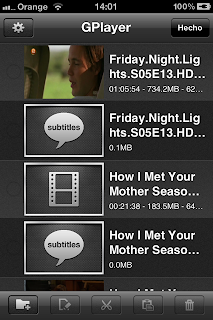


No hay comentarios:
Publicar un comentario